- Autor Abigail Brown [email protected].
- Public 2023-12-17 06:41.
- Zadnja izmjena 2025-01-24 12:04.
Šta treba znati
- Pristupite meniju brzih postavki Androida: Prevucite prstom od vrha ekrana prema dolje.
- Uredite meni Brza podešavanja: Dodirnite ikonu olovka. Dugo pritisnite i prevucite ikone da ih pomerate.
- Napomena: Možete pristupiti nekim Brzim postavkama, kao što je baterijska lampa, čak i dok je telefon zaključan.
Meni Android Quick Settings je moćna karakteristika Androida još od Android Jellybean-a. Ovaj članak objašnjava kako ga koristiti. Savjeti i informacije u nastavku treba da se primjenjuju bez obzira ko je napravio vaš Android telefon: Samsung, Google, Huawei, Xiaomi ili drugi.
Nabavite punu ili skraćenu ladicu za brza podešavanja
Prvi korak je pronaći meni. Da biste pronašli meni za brze postavke Androida, samo prevucite prstom od vrha ekrana prema dolje. Ako je vaš telefon otključan, vidjet ćete skraćeni meni (ekran s lijeve strane) koji možete koristiti kako jeste ili povucite prema dolje da vidite proširenu traku za brza podešavanja (ekran s desne strane) za više opcija.
Dostupne zadane postavke mogu se neznatno razlikovati između telefona. Osim toga, aplikacije koje instalirate na svoj telefon mogu također imati pločice brzih postavki koje se pojavljuju ovdje. Ako vam se ne sviđa poredak ili vaše opcije, možete ih promijeniti. Doći ćemo do toga uskoro.
Koristite brza podešavanja kada je vaš telefon zaključan
Ne morate otključati telefon svojim PIN brojem, lozinkom, šablonom ili otiskom prsta. Ako je vaš Android uključen, možete doći do menija Brze postavke. Nisu sve Brze postavke dostupne prije nego što ih otključate. Možete uključiti svjetiljku ili staviti svoj telefon u način rada u avionu, ali ako pokušate koristiti brzu postavku koja može omogućiti korisniku pristup vašim podacima, od vas će se tražiti da otključate telefon prije nego što nastavite.
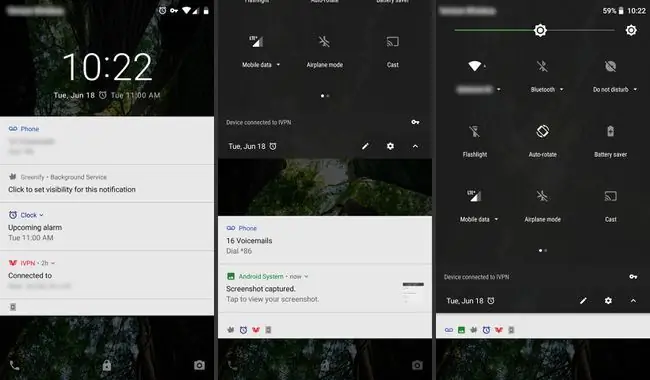
Uredite svoj meni brzih postavki
Ne sviđaju vam se vaše opcije? Uredite ih.
Da uredite meni brzih postavki, morate imati otključan telefon.
- Prevucite nadole sa skraćenog menija na potpuno proširenu ladicu.
- Tapnite na ikonu olovke.
-
Tada ćete vidjeti Edit meni.

Image - Dugi pritisak (dodirujte stavku dok ne osjetite povratnu vibraciju), a zatim prevucite kako biste izvršili promjene.
- Prevucite pločice u ladicu ako želite da ih vidite i van iz ladice ako ne želite.
- Također možete promijeniti redoslijed pojavljivanja pločica brzih postavki. Prvih šest stavki će se pojaviti u skraćenom meniju Brzih postavki.
Možda imate više dostupnih izbora nego što mislite. Ponekad ima više pločica ako skrolujete nadole (prevucite prstom od dna ekrana prema gore.)
Sada pogledajmo neke od pločica brzih postavki i šta one rade.
Wi-Fi
Wi-Fi postavka pokazuje koju Wi-Fi mrežu koristite (ako postoji) i dodirom na ikonu postavki prikazat će vam se dostupne mreže u vašem području. Također možete otići na cijeli meni Wi-Fi postavki da dodate još mreža i kontrolirate napredne opcije, kao što je da li želite da se vaš telefon automatski povezuje na otvorene Wi-Fi mreže ili da ostane povezan čak i kada je u stanju mirovanja.
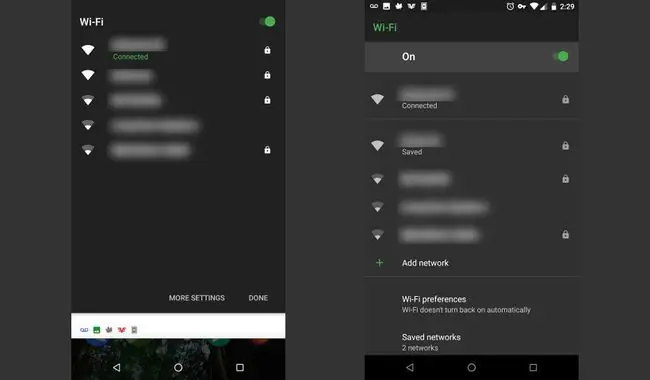
Baterija
Pločica baterije je vjerovatno već poznata većini korisnika telefona. Pokazuje vam nivo napunjenosti vaše baterije i da li se baterija trenutno puni ili ne. Ako ga dodirnete tokom punjenja, vidjet ćete grafikon vaše nedavne potrošnje baterije.
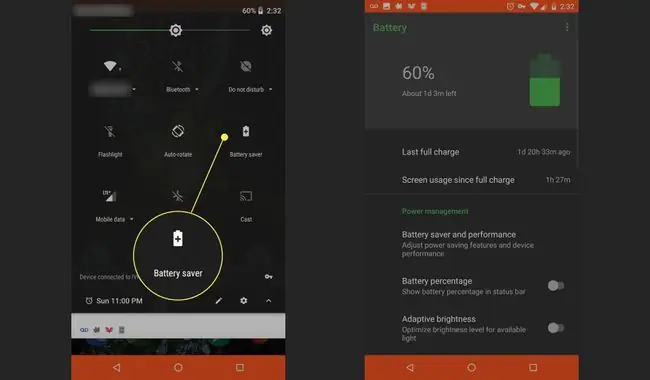
Ako ga dodirnete dok se vaš telefon ne puni, vidjet ćete procjenu preostalog vremena na bateriji i opciju da pređete u način rada uštede baterije, koji blago zatamnjuje ekran i pokušava sačuvaj snagu.
Donja linija
Baterijska lampa uključuje blic na poleđini vašeg telefona tako da je možete koristiti kao baterijsku lampu. Ovdje nema dublje opcije. Samo ga uključite ili isključite da dođete negdje u mrak. Ne morate otključati telefon da biste ovo koristili.
Cast
Ako imate instaliran Chromecast i Google Home, možete koristiti Cast pločicu za brzo povezivanje na Chromecast uređaj. Iako se možete povezati iz aplikacije (Google Play, Netflix ili Pandora na primjer), prvo povezivanje, a zatim emitiranje štedi vam vrijeme i čini navigaciju malo lakšom.
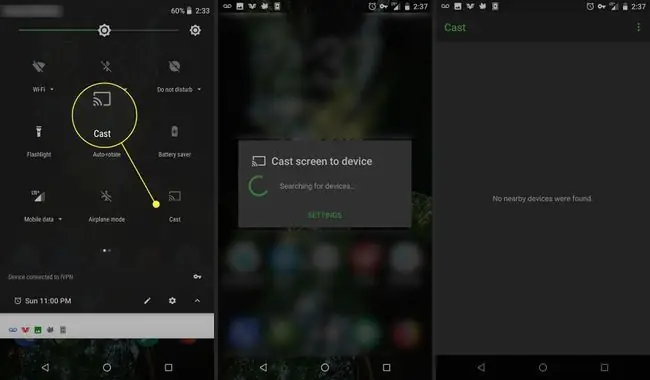
Automatsko rotiranje
Kontrolirajte da li se vaš telefon prikazuje horizontalno kada ga rotirate horizontalno. Ovo možete koristiti kao brzi prekidač da spriječite automatsko rotiranje telefona kada čitate u krevetu, na primjer. Imajte na umu da je Android početni meni zaključan u horizontalnom načinu rada bez obzira na stanje ove pločice.
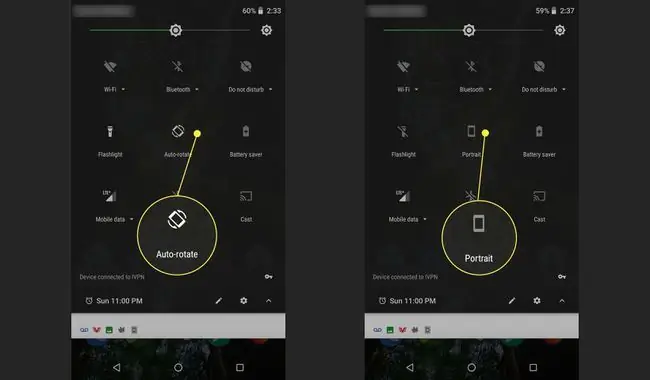
Ako dugo pritisnete pločicu za automatsko rotiranje, odvest će vas do menija postavki ekrana za napredne opcije.
Bluetooth
Uključite ili isključite Bluetooth antenu vašeg telefona dodirom na ovu pločicu. Možete dugo pritisnuti kako biste uparili više Bluetooth uređaja.
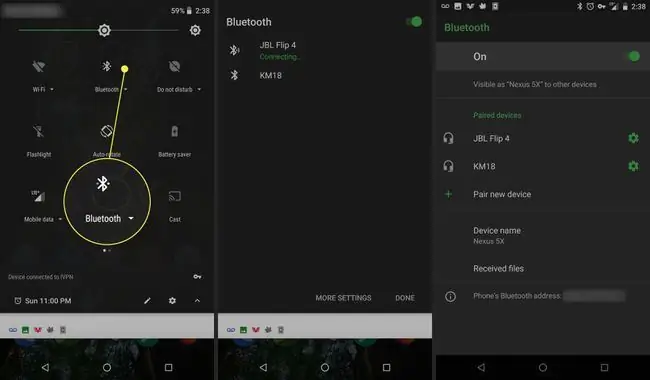
Avionski način rada
Režim rada u avionu isključuje Wi-Fi i mobilne podatke vašeg telefona. Dodirnite ovu pločicu da brzo uključite i isključite način rada u avionu ili dugo pritisnite pločicu da vidite meni postavki bežičnih i mreža.
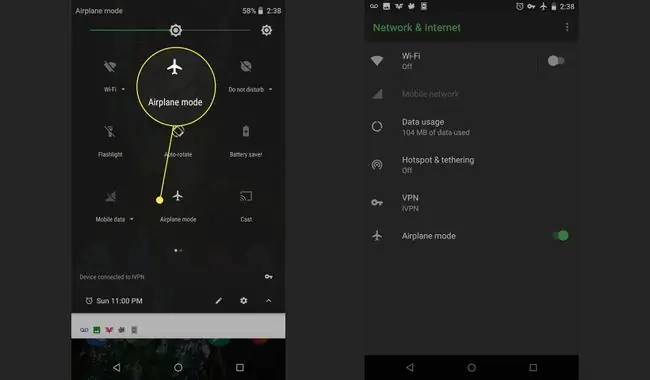
Režim rada u avionu nije samo za avione. Uključite ovo za ultimativnu ne uznemiravaj dok štedite bateriju.
Ne uznemiravaj
Pločica Ne uznemiravaj vam omogućava da kontrolišete obaveštenja vašeg telefona. Dodirnite ovu karticu i oboje ćete uključiti Ne uznemiravaj i ući ćete u meni koji vam omogućava da prilagodite koliko želite da budete neometani. Isključite ako je ovo bila greška.
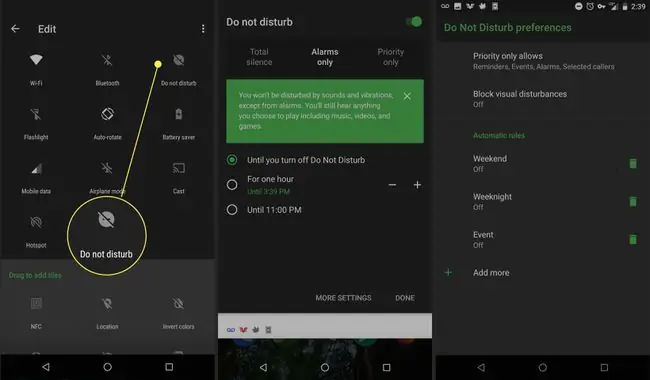
Potpuna tišina ne propušta ništa, dok prioritet samo sakriva većinu smetnji poput obavještenja da postoji nova rasprodaja knjiga.
Također možete odrediti koliko dugo želite da ostanete neometani. Postavite vrijeme ili ga držite u načinu rada Ne ometaj dok ga ponovo ne isključite.
Lokacija
Lokacija uključuje ili isključuje GPS vašeg telefona.
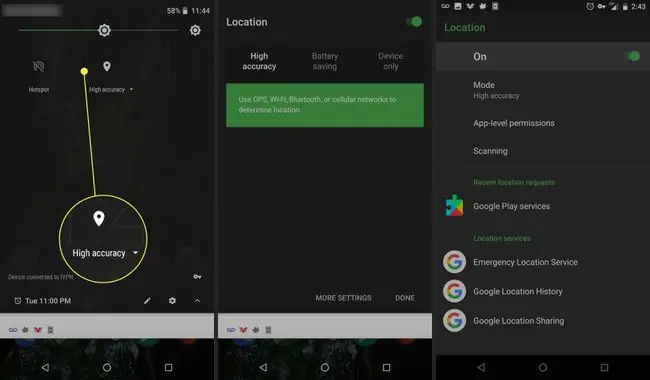
Hotspot
Hotspot vam omogućava da koristite svoj telefon kao mobilnu pristupnu tačku za dijeljenje svoje usluge podataka sa drugim uređajima, kao što je laptop. Ovo je takođe poznato kao povezivanje. Neki operateri vam naplaćuju ovu funkciju, pa pažljivo koristite.
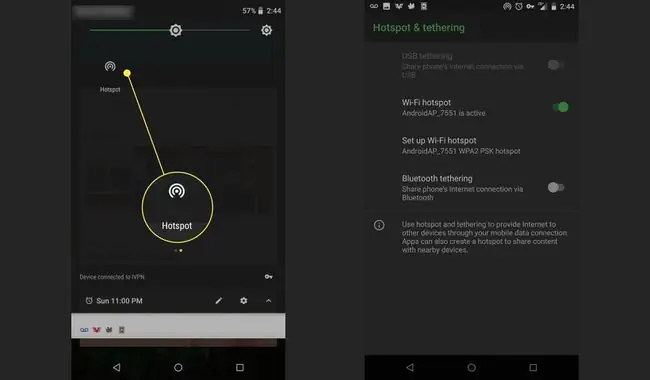
Donja linija
Ova pločica invertuje sve boje na vašem ekranu iu svim aplikacijama. Ovo možete koristiti ako vam invertovanje boja olakšava da vidite ekran.
Ušteda podataka
Data Saver pokušava uštedjeti na vašem korištenju podataka tako što isključuje mnogo aplikacija koje koriste pozadinske podatkovne veze. Koristite ovo ako imate ograničeni propusni opseg mobilnih podataka. Dodirnite da ga uključite ili isključite.
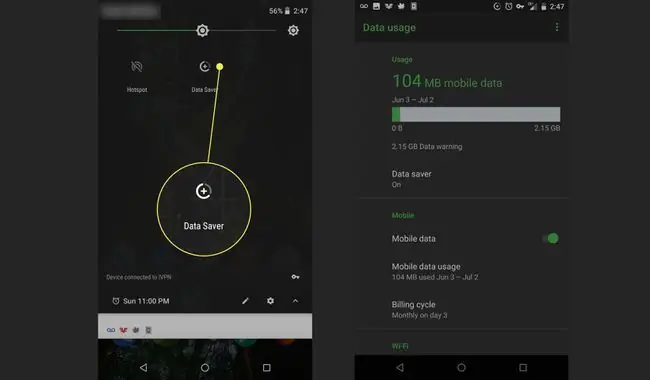
NFC
NFC pločicu je dodao Android 7.1.1 (Nougat) iako nije dodana u zadanu traku za brza podešavanja. Omogućava vam dijeljenje informacija između aplikacije na dva obližnja telefona - u suštini funkcija dijeljenja na društvenim mrežama. Potrebna vam je aplikacija koja koristi prednosti funkcije U blizini da bi ova pločica funkcionirala. Primjeri aplikacija uključuju Trello i Pocket Casts.






